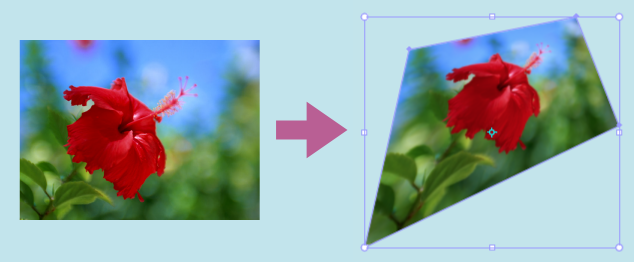2018.7.31
イラストレーターの自由変形ツールは、オブジェクトの拡大縮小や回転以外に、ななめに歪めせたり遠近感のある変形が可能です。
写真などの画像を自由変形させる方法は「エンベロープ」を使います。(あとで説明します。)
自由変形ツールは、ツールパネルの真ん中にあります。変形させたい対象を選択した状態で自由変形ツール選択すると、小さいパネルが出て「縦横比固定」「自由変形」「遠近変形」「パスの自由変形」が選べるようになります。
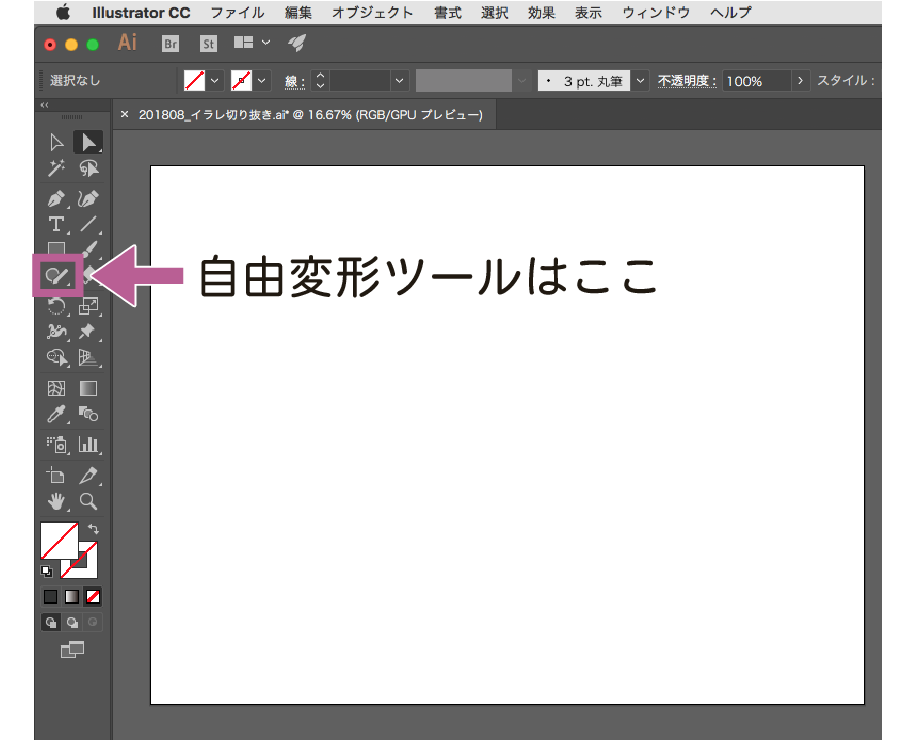
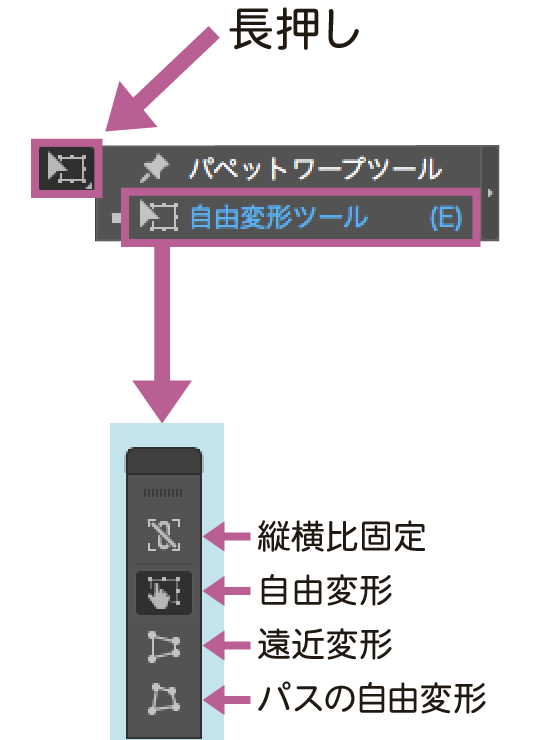
自由変形ツールが見つからない・表示されないときは、パペットワープツールを長押し、またはキーボードの「E」を押して切り替えます。
自由変形ツールには3つの変形方法があります。
縦横に伸縮させたり、ななめに変形させるツールです。optionキー(Mac)を押しながらドラッグすると、基準点を中心に変形させることができます。
平行四辺形などを作ることが可能。オブジェクトの角をドラッグすると回転させることもできます。「縦横比固定」を選択中に伸縮すると縦横比が固定され、回転させると角度が45°→90°…に固定されます。
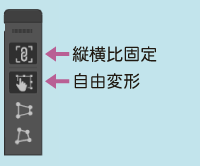
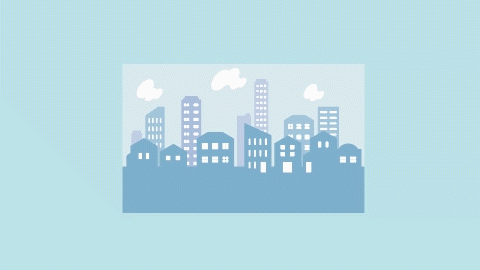
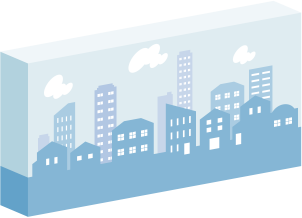
四隅のポイントを上下左右にドラッグすると、遠近感のある台形のような角度をつけることができます。
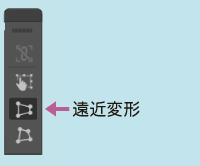
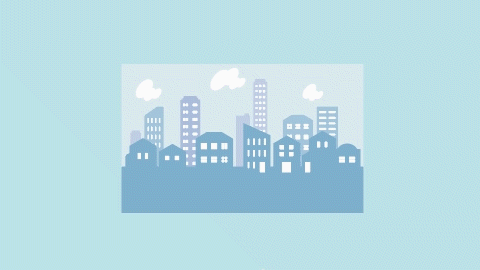
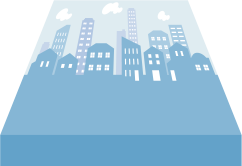
パスを自由な形に変形できます。四隅のポイントを自由に移動させて歪ませることができます。
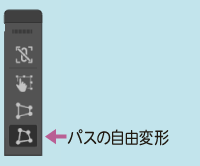
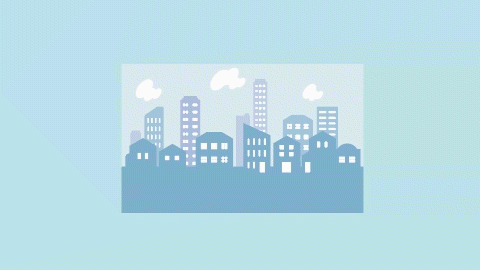

テキストツールで入力した文字は変形できません。
文字を変形させるにはアウトライン化する必要があります。メニューの書式→「アウトラインを作成」でアウトライン化できます。
また写真などの画像もそのままでは変形させることはできません。
画像を自由変形する場合はエンベロープを使います。以下、画像を自由変形する方法を説明します。
写真などの画像はフォトショップで変形するほうが良いですが、イラストレーターで変形する場合はエンベロープを使います。
1.配置した画像を選択。リンクパネルで「画像を埋め込み」を選びます。
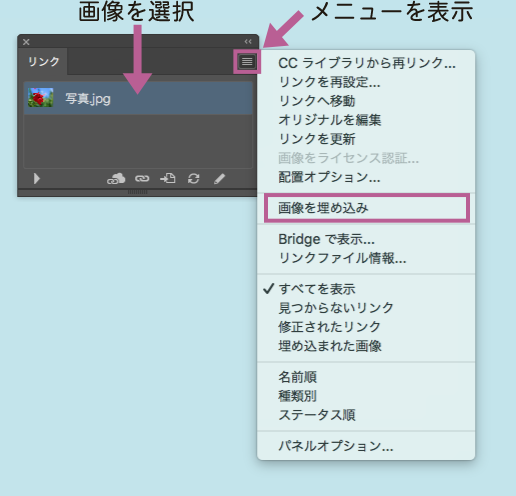
2.埋め込んだ画像を選択。オブジェクトメニュー → エンベロープ → メッシュで作成…を選択。エンベロープメッシュを設定します。
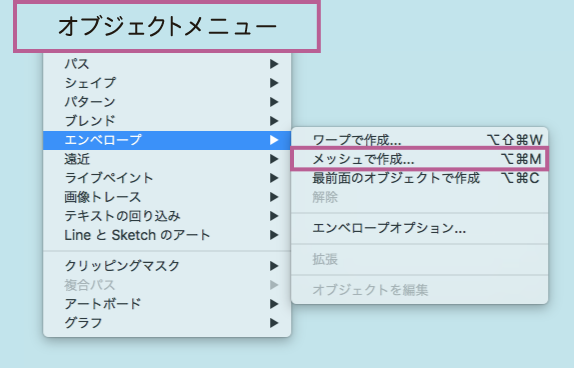
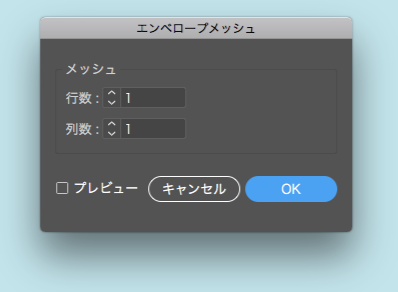
3.これで自由変形ツールが使える状態になりました。